在 Azure 中为NetApp Copy and Sync创建新的数据代理
 建议更改
建议更改


为NetApp Copy and Sync创建新的数据代理组时,请选择 Microsoft Azure 在 VNet 中的新虚拟机上部署数据代理软件。 NetApp Copy and Sync将指导您完成安装过程,但此页面上重复了要求和步骤,以帮助您做好安装准备。
您还可以选择在云端或本地的现有 Linux 主机上安装数据代理。"了解更多" 。
支持的 Azure 区域
除中国、美国政府和美国国防部地区外,所有地区均受支持。
Root权限
数据代理软件在 Linux 主机上自动以 root 身份运行。以 root 身份运行是数据代理操作的必要条件。例如,挂载共享。
网络要求
-
数据代理需要出站互联网连接,以便它可以通过端口 443 轮询复制和同步服务的任务。
当 Copy and Sync 在 Azure 中部署数据代理时,它会创建一个安全组来启用所需的出站通信。
如果需要限制出站连接,请参阅"数据代理联系的端点列表"。
-
NetApp建议配置源、目标和数据代理以使用网络时间协议 (NTP) 服务。三个组件之间的时间差不应超过5分钟。
在 Azure 中部署数据代理所需的权限
确保用于部署数据代理的 Azure 用户帐户具有以下权限:
{
"Name": "Azure Data Broker",
"Actions": [
"Microsoft.Resources/subscriptions/read",
"Microsoft.Resources/deployments/operationstatuses/read",
"Microsoft.Resources/subscriptions/locations/read",
"Microsoft.Network/networkInterfaces/read",
"Microsoft.Network/virtualNetworks/subnets/read",
"Microsoft.Resources/subscriptions/resourceGroups/write",
"Microsoft.Resources/subscriptions/resourceGroups/delete",
"Microsoft.Resources/deployments/write",
"Microsoft.Resources/deployments/validate/action",
"Microsoft.Resources/deployments/operationStatuses/read",
"Microsoft.Resources/deployments/cancel/action",
"Microsoft.Compute/virtualMachines/read",
"Microsoft.Compute/virtualMachines/delete",
"Microsoft.Compute/disks/delete",
"Microsoft.Network/networkInterfaces/delete",
"Microsoft.Network/publicIPAddresses/delete",
"Microsoft.Network/networkSecurityGroups/securityRules/delete",
"Microsoft.Resources/subscriptions/resourceGroups/write",
"Microsoft.Compute/virtualMachines/delete",
"Microsoft.Network/networkSecurityGroups/write",
"Microsoft.Network/networkSecurityGroups/join/action",
"Microsoft.Compute/disks/write",
"Microsoft.Network/networkInterfaces/write",
"Microsoft.Network/virtualNetworks/read",
"Microsoft.Network/publicIPAddresses/write",
"Microsoft.Compute/virtualMachines/write",
"Microsoft.Compute/virtualMachines/extensions/write",
"Microsoft.Resources/deployments/read",
"Microsoft.Network/networkSecurityGroups/read",
"Microsoft.Network/publicIPAddresses/read",
"Microsoft.Network/virtualNetworks/subnets/join/action",
"Microsoft.Network/publicIPAddresses/join/action",
"Microsoft.Network/networkInterfaces/join/action",
"Microsoft.Storage/storageAccounts/read",
"Microsoft.EventGrid/systemTopics/eventSubscriptions/write",
"Microsoft.EventGrid/systemTopics/eventSubscriptions/read",
"Microsoft.EventGrid/systemTopics/eventSubscriptions/delete",
"Microsoft.EventGrid/systemTopics/eventSubscriptions/getFullUrl/action",
"Microsoft.EventGrid/systemTopics/eventSubscriptions/getDeliveryAttributes/action",
"Microsoft.EventGrid/systemTopics/read",
"Microsoft.EventGrid/systemTopics/write",
"Microsoft.EventGrid/systemTopics/delete",
"Microsoft.EventGrid/eventSubscriptions/write",
"Microsoft.Storage/storageAccounts/write"
"Microsoft.MarketplaceOrdering/offertypes/publishers/offers/plans/agreements/read"
"Microsoft.MarketplaceOrdering/offertypes/publishers/offers/plans/agreements/write"
"Microsoft.Network/networkSecurityGroups/securityRules/read",
"Microsoft.Network/networkSecurityGroups/read", ],
"NotActions": [],
"AssignableScopes": [],
"Description": "Azure Data Broker",
"IsCustom": "true"
}
注:
-
仅当您计划启用 "连续同步设置"从 Azure 到另一个云存储位置的同步关系:
-
“Microsoft.Storage/storageAccounts/read”,
-
“Microsoft.EventGrid/systemTopics/eventSubscriptions/write”,
-
“Microsoft.EventGrid/systemTopics/eventSubscriptions/read”,
-
'Microsoft.EventGrid/systemTopics/eventSubscriptions/delete',
-
'Microsoft.EventGrid/systemTopics/eventSubscriptions/getFullUrl/action',
-
“Microsoft.EventGrid/systemTopics/eventSubscriptions/getDeliveryAttributes/action”,
-
“Microsoft.EventGrid/systemTopics/读取”,
-
“Microsoft.EventGrid/systemTopics/write”,
-
“Microsoft.EventGrid/systemTopics/删除”,
-
“Microsoft.EventGrid/eventSubscriptions/write”,
-
“Microsoft.Storage/storageAccounts/write”
此外,如果您计划在 Azure 中实现连续同步,则必须将可分配范围设置为订阅范围而不是资源组范围。
-
-
仅当您计划为数据代理创建选择自己的安全性时才需要以下权限:
-
“Microsoft.Network/networkSecurityGroups/securityRules/读取”
-
“Microsoft.Network/networkSecurityGroups/读取”
-
身份验证方法
部署数据代理时,您需要为虚拟机选择一种身份验证方法:密码或 SSH 公钥-私钥对。
有关创建密钥对的帮助,请参阅 "Azure 文档:在 Azure 中为 Linux VM 创建并使用 SSH 公钥-私钥对"。
创建数据代理
有几种方法可以创建新的数据代理。这些步骤描述了在创建同步关系时如何在 Azure 中安装数据代理。
-
选择*创建新同步*。
-
在*定义同步关系*页面上,选择源和目标,然后选择*继续*。
完成这些步骤,直到到达*数据经纪人组*页面。
-
在“数据代理组”页面上,选择“创建数据代理”,然后选择“Microsoft Azure”。
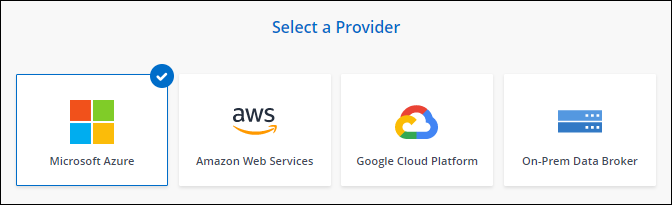
-
输入数据代理的名称并选择*继续*。
-
如果出现提示,请登录您的 Microsoft 帐户。如果没有提示,请选择“登录 Azure”。
该表单由 Microsoft 拥有并托管。您的凭据未提供给NetApp。
-
选择数据代理的位置并输入有关虚拟机的基本详细信息。
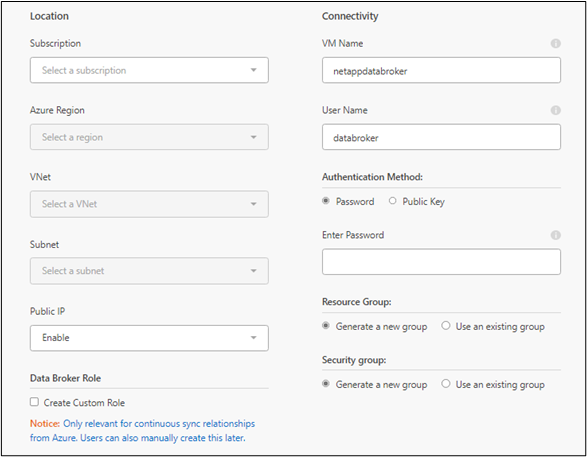
如果您计划实现持续同步关系,则必须为数据代理分配自定义角色。这也可以在创建代理后手动完成。 -
如果 VNet 中的 Internet 访问需要代理,请指定代理配置。
-
选择*继续*。如果您想向数据代理添加 S3 权限,请输入您的 AWS 访问和密钥。
-
选择*继续*并保持页面打开,直到部署完成。
该过程最多可能需要 7 分钟。
-
在复制和同步中,一旦数据代理可用,请选择*继续*。
-
完成向导中的页面以创建新的同步关系。
您已在 Azure 中部署了数据代理并创建了新的同步关系。您可以将此数据代理与其他同步关系一起使用。
有关数据代理虚拟机的详细信息
复制和同步使用以下配置在 Azure 中创建数据代理。
- Node.js 兼容性
-
v21.2.0
- VM 类型
-
标准 DS4 v2
- 虚拟 CPU
-
8
- RAM
-
28 GB
- 操作系统
-
Rocky Linux 9.0
- 磁盘大小和类型
-
64 GB 高级固态硬盘



